
本实例要完成的钣金挂件如图5-1所示。
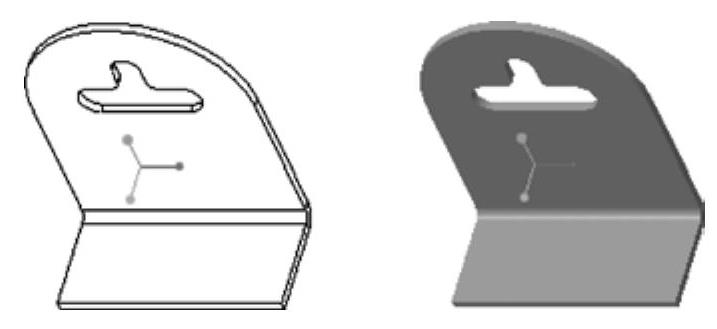
图5-1 钣金挂件
本实例的主要知识点包括创建平面壁、钣金切除、创建连接平整壁等。
本实例详细的设计过程如下。
步骤1:新建钣金件文件。
(1)启动Creo Parametric 4.0设计软件后,在“快速访问”工具栏中单击 (新建)按钮,或者选择“文件”→“新建”命令,系统弹出“新建”对话框。
(新建)按钮,或者选择“文件”→“新建”命令,系统弹出“新建”对话框。
(2)从“类型”选项组中选择“零件”单选按钮,从“子类型”选项组中选择“钣金件”单选按钮,在“名称”文本框中输入文件名为“bc_s5_1”,取消勾选“使用默认模板”复选框。接着,单击“确定”按钮,系统弹出“新文件选项”对话框。
(3)在“模板”选项组的模板列表中选择mmns_part_sheetmetal,单击“确定”按钮。
步骤2:创建平面壁作为第一壁。
(1)在功能区的“模型”选项卡中单击 (平面)按钮,打开“平面”选项卡。
(平面)按钮,打开“平面”选项卡。
(2)在“平面”选项卡中打开“参考”面板,单击“定义”按钮,弹出“草绘”对话框,选择FRONT基准平面定义草绘平面,如图5-2所示,单击“草绘”按钮,进入草绘器。
(3)绘制图5-3所示的剖面,单击 (确定)按钮。
(确定)按钮。
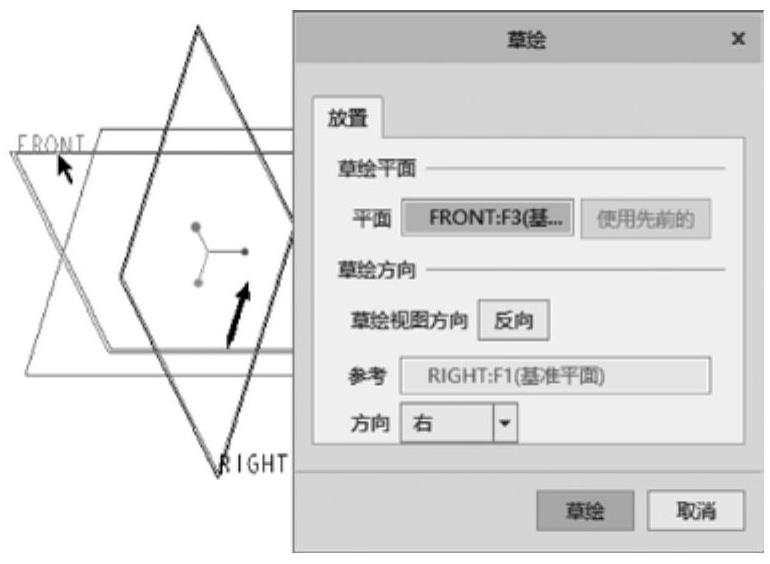
图5-2 指定草绘平面
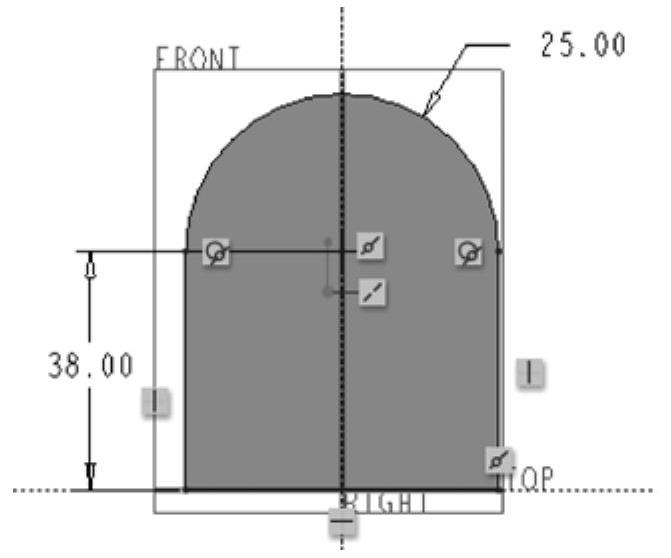
图5-3 绘制剖面
(4)在“平面”选项卡的 (壁厚度)文本框中输入厚度值为“2”。
(壁厚度)文本框中输入厚度值为“2”。
(5)在“平面”选项卡中单击 (完成)按钮,完成创建的该平面壁作为钣金件的第一壁,如图5-4所示。
(完成)按钮,完成创建的该平面壁作为钣金件的第一壁,如图5-4所示。
步骤3:以拉伸切除的方式构建挂孔。
(1)单击 (拉伸)按钮,打开“拉伸”选项卡,如图5-5所示,接受默认的相关按钮和选项设置。
(拉伸)按钮,打开“拉伸”选项卡,如图5-5所示,接受默认的相关按钮和选项设置。
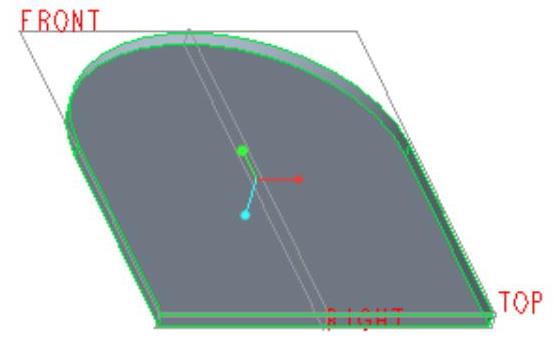
图5-4 钣金件的第一个壁
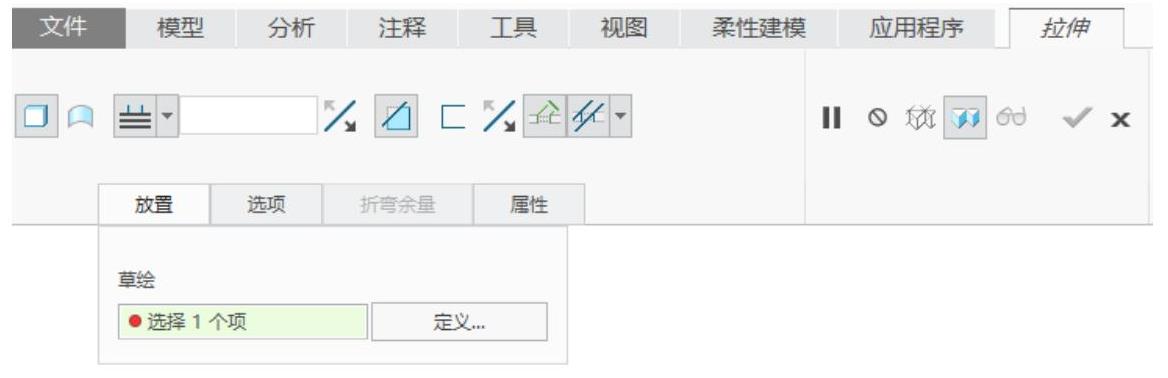
图5-5 “拉伸”选项卡
(2)在“拉伸”选项卡中打开“放置”面板,接着单击该面板中的“定义”按钮,弹出“草绘”对话框。(www.xing528.com)
(3)在“草绘”对话框中单击“使用先前的”按钮,进入内部草绘器。
(4)绘制图5-6所示的剖面,单击 (确定)按钮。
(确定)按钮。
(5)在“拉伸”选项卡中打开“选项”面板,从“侧1”下拉列表框和“侧2”下拉列表框均选择 (穿透),如图5-7所示。用户也可以切换拉伸的深度方向来获得相同的钣金件切口效果。
(穿透),如图5-7所示。用户也可以切换拉伸的深度方向来获得相同的钣金件切口效果。
(6)在“拉伸”选项卡中单击 (完成)按钮,得到的钣金件初步模型如图5-8所示。
(完成)按钮,得到的钣金件初步模型如图5-8所示。
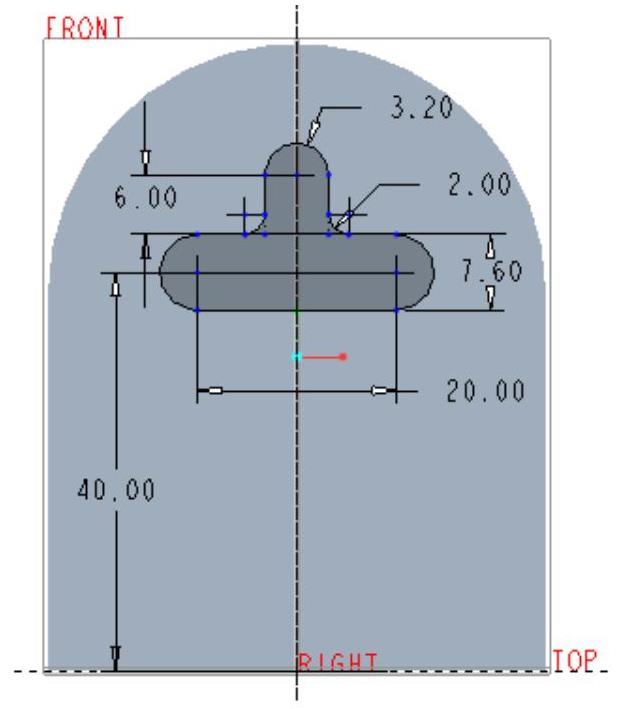
图5-6 绘制剖面
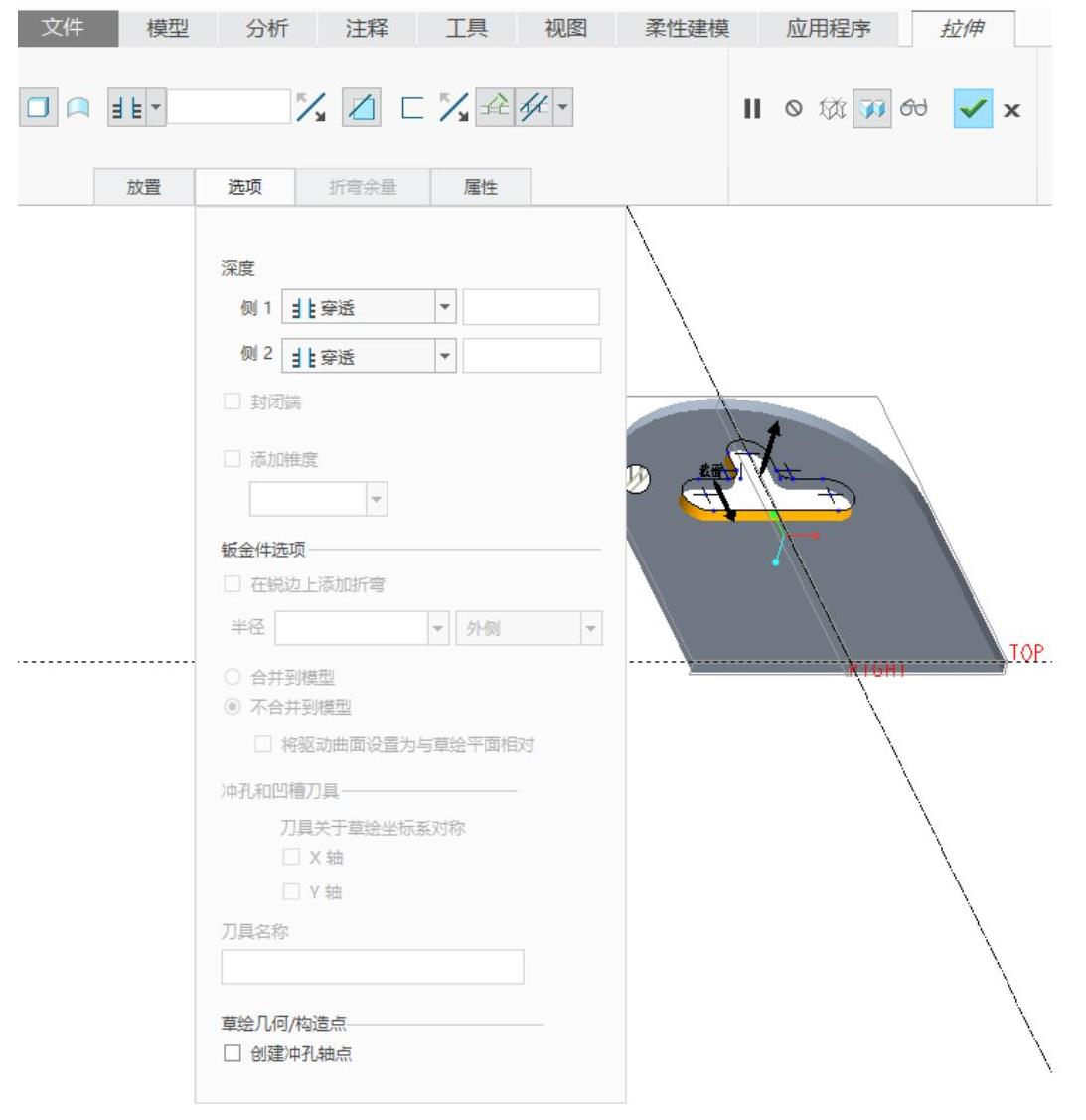
图5-7 设置深度选项等
步骤4:创建连接平整壁。
(1)在功能区“模型”选项卡的“形状”组中单击 (平整)按钮,打开“平整”选项卡。
(平整)按钮,打开“平整”选项卡。
(2)选择钣金件背面上的一条边(见图5-9),系统默认的薄壁形状为矩形,折弯角度默认为90°。
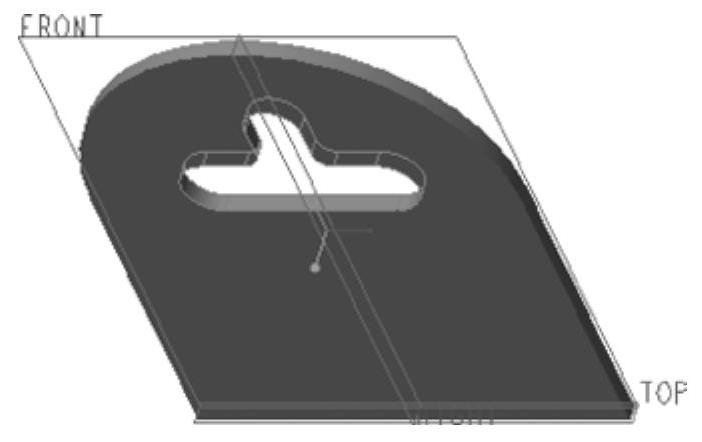
图5-8 切除出挂孔
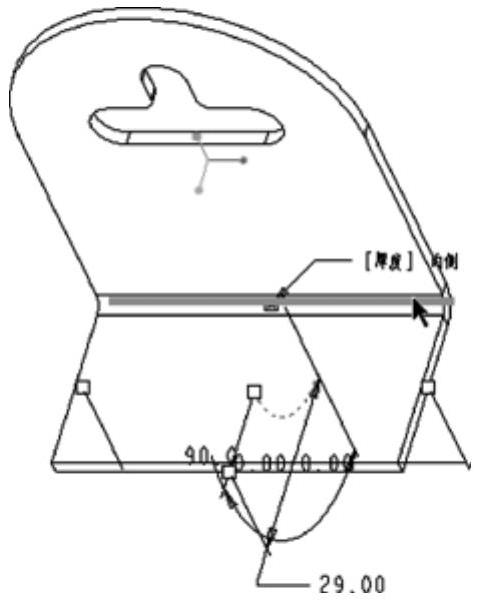
图5-9 选择连接边
(3)在“平整”选项卡中,默认时 (在连接边上添加折弯)按钮处于被选中的状态,在该按钮右边的下拉列表框中默认选择“[厚度]”选项,半径标注位置选项为
(在连接边上添加折弯)按钮处于被选中的状态,在该按钮右边的下拉列表框中默认选择“[厚度]”选项,半径标注位置选项为 ,如图5-10所示。
,如图5-10所示。
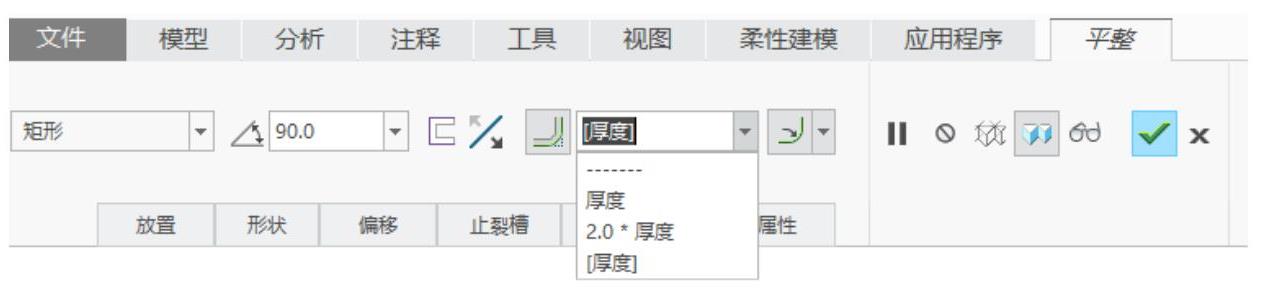
图5-10 指定折弯半径等
(4)在“平整”选项卡中打开“形状”面板,设置图5-11所示的形状尺寸。
(5)在“平整”选项卡中单击 (完成)按钮,创建的连接平整壁如图5-12所示。
(完成)按钮,创建的连接平整壁如图5-12所示。
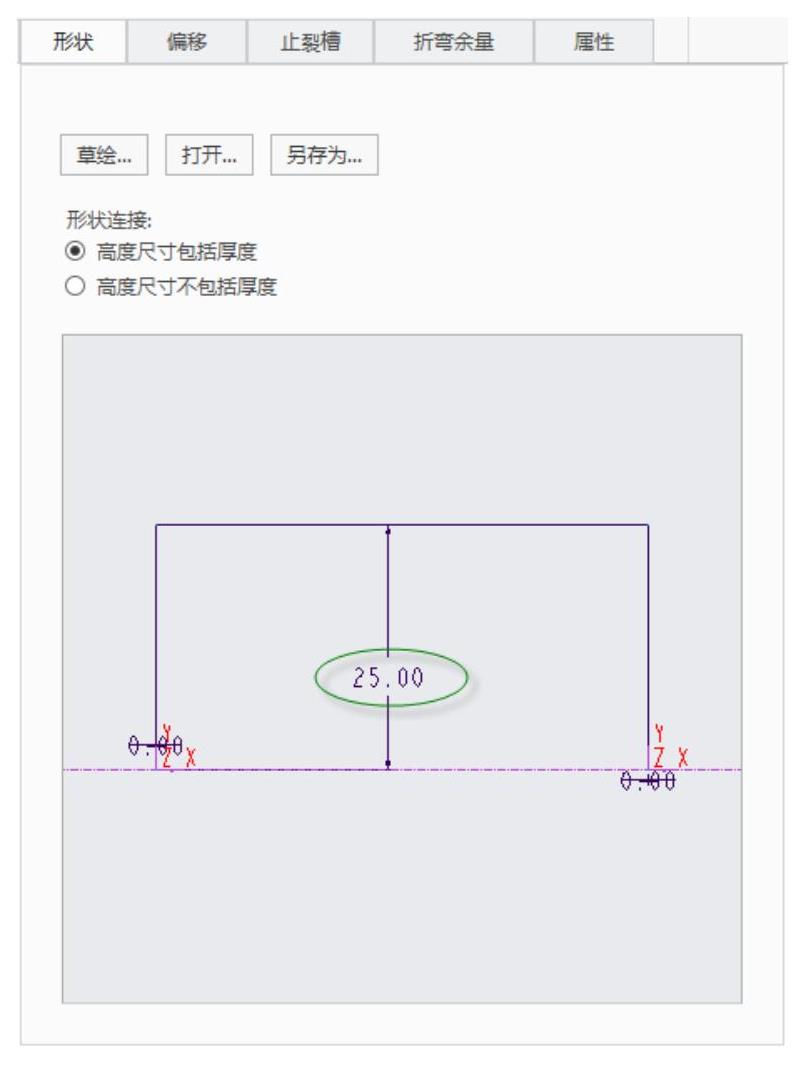
图5-11 设置形状尺寸
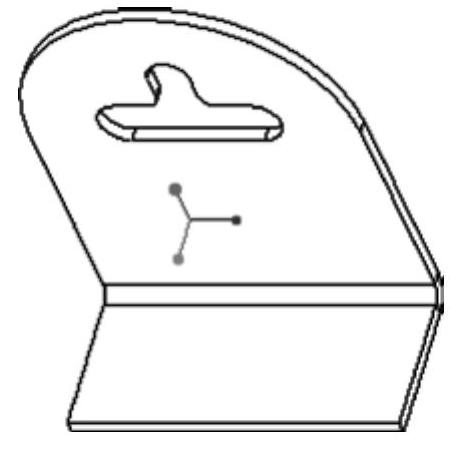
图5-12 创建连接平整壁
至此,完成了该钣金挂件的设计工作。
免责声明:以上内容源自网络,版权归原作者所有,如有侵犯您的原创版权请告知,我们将尽快删除相关内容。




